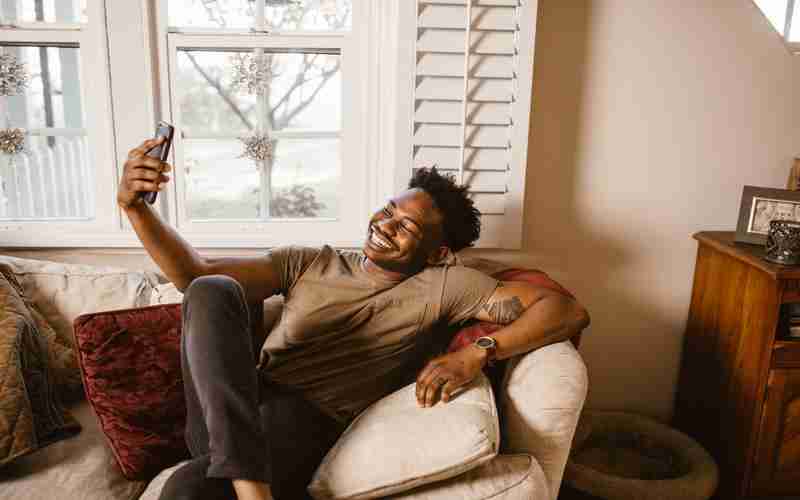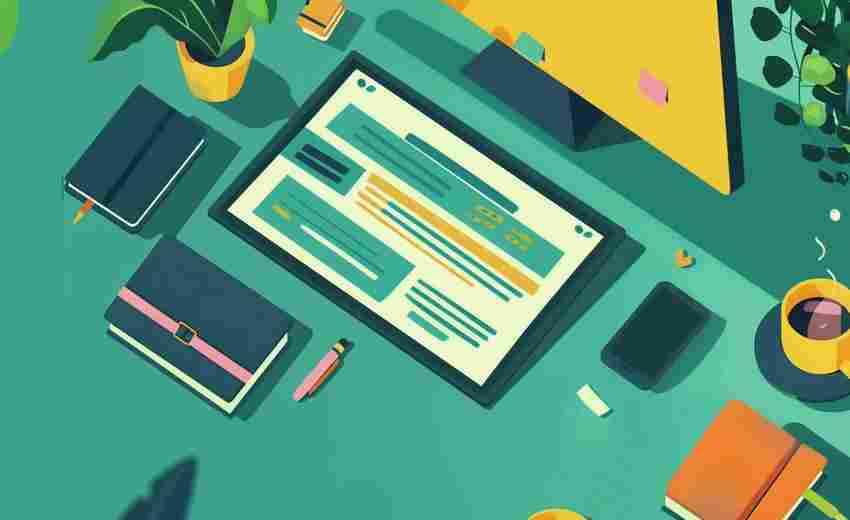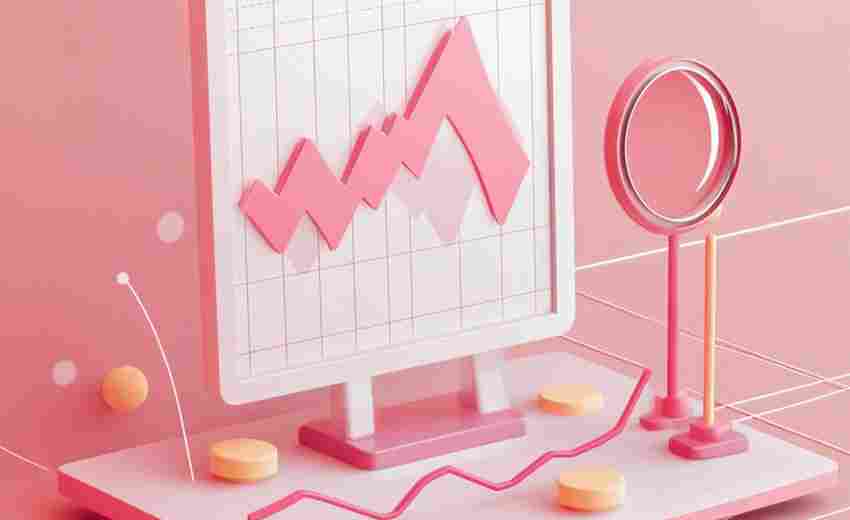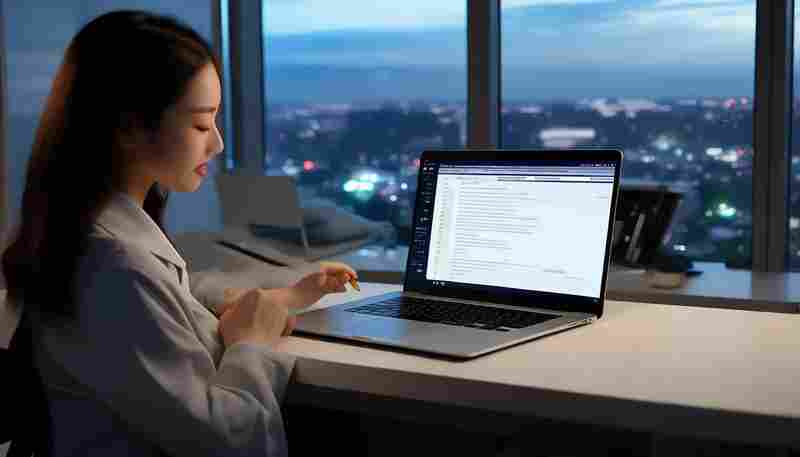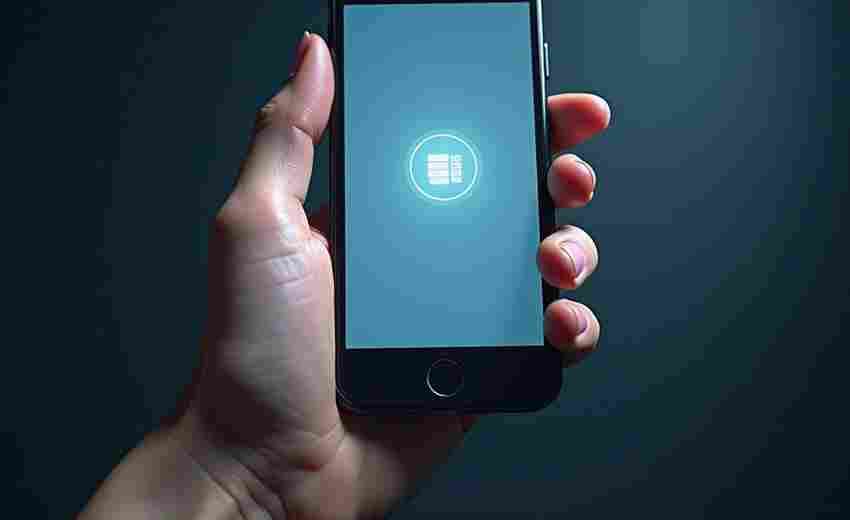如何修改特定应用程序的默认文件类型关联
在数字化办公和日常计算机使用中,文件类型关联的准确性直接影响着工作效率。当特定类型的文件无法与预期的应用程序自动关联时,用户往往需要手动调整设置。这种调整不仅涉及系统层面的配置,还可能涉及第三方工具或脚本操作,其核心目的是实现文件与程序的高效匹配,减少操作冗余。
系统内置设置调整
Windows操作系统提供了直观的默认应用管理界面。通过「设置」-「应用」-「默认应用」路径,用户可以直接为特定文件类型选择关联程序。例如,将PDF文件默认关联至Adobe Acrobat而非浏览器,只需在列表中找到对应扩展名并点击切换程序即可。值得注意的是,Windows 10及更高版本支持按协议关联程序的功能,这意味着用户不仅能关联文件类型,还能设置特定网络协议(如HTTP、MAILTO)的默认处理程序。
对于临时调整的场景,右键菜单的「打开方式」功能更为便捷。右键点击目标文件后,选择「打开方式」-「选择其他应用」,勾选「始终使用此应用打开」选项即可完成关联。此方法尤其适用于尚未被系统识别的文件类型,例如某些专业软件生成的特殊格式文件。
控制面板与协议管理
传统控制面板中的「默认程序」模块提供了更细粒度的管理能力。在「将文件类型或协议与程序关联」界面中,系统会列出所有已注册的扩展名及其当前关联状态。用户可通过双击扩展名进入程序选择界面,从本地安装的程序列表或Microsoft Store中获取新应用。这一方法特别适合批量修改场景,例如企业IT管理员需要统一部署办公软件的文件关联策略。
高级用户还可通过「按协议指定默认应用」功能调整特定协议的处理程序。例如,将邮件协议(mailto:)关联至Outlook而非网页版邮箱。协议关联涉及系统底层配置,误操作可能导致部分功能异常,因此建议普通用户谨慎使用该功能。
第三方工具辅助配置
部分系统优化软件(如风云系统大师)集成了文件关联管理模块,能够以图形化界面展示所有扩展名的关联状态,并提供一键修复功能。这类工具通常会自动检测异常关联,例如被恶意软件篡改的EXE文件关联,并支持导出/导入关联配置备份。对于需要频繁切换工作环境的用户,此类工具可显著提升管理效率。
专业软件开发者也常在程序中内置关联管理功能。以PyCharm为例,用户可通过「File Types」设置界面自定义特定扩展名的语法高亮规则和打开方式。这种深度集成使得IDE能够智能识别非标准扩展名(如自定义的.pyw文件),并自动调用对应解释器执行。
注册表与脚本管理
对于企业级批量部署需求,Windows提供了DISMOUNT工具链。通过导出当前系统的默认关联配置为XML文件,技术人员可将该文件注入系统镜像,实现新设备的标准化配置。例如,使用命令`Dism /Online /Export-DefaultAppAssociations:"F:AppAssoc.xml"`导出配置,再通过组策略批量部署。这种方法在大型机构中广泛应用,可确保数千台设备保持统一的文件关联策略。
注册表编辑则是另一种底层解决方案。HKEY_CLASSES_ROOT根键下存储着所有文件扩展名的关联信息,直接修改该分支下的ProgID值可强制变更关联程序。但注册表操作风险较高,建议先备份原始键值,且仅限具备系统管理经验的用户尝试。
文件类型关联管理作为操作系统的基础功能,其实现方式呈现出分层特点:普通用户可通过图形界面快速调整;IT管理员依赖脚本工具实现批量部署;开发者则需考虑程序安装时的关联注册机制。随着跨平台应用的普及,未来可能出现更智能的关联管理系统——例如基于文件内容特征而非扩展名的关联匹配,或云同步的个性化关联配置。当前用户应注意定期检查关联设置,避免因软件升级或冲突导致的关联异常,同时谨慎对待来源不明的关联修改请求,以保障系统安全。
上一篇:如何修改淘宝账户的登录密码 下一篇:如何修改电脑任务栏中的时间显示包含秒数